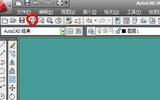AutoCAD画箭头教程
发表于:2025-09-19 作者:创始人
编辑最后更新 2025年09月19日,在今天的autocad教程中,我们将一起来学习用AutoCAD画箭头的方法。那么,AutoCAD怎么画箭头?都有哪一些方法可以实现这一操作呢?对这个问题感兴趣的网友就一起来看看今天的AutoCAD画箭
在今天的autocad教程中,我们将一起来学习用AutoCAD画箭头的方法。那么,AutoCAD怎么画箭头?都有哪一些方法可以实现这一操作呢?对这个问题感兴趣的网友就一起来看看今天的AutoCAD画箭头教程吧!
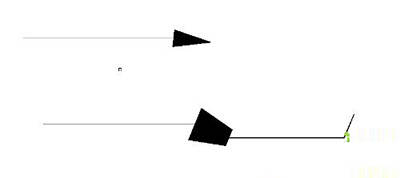
箭头
AutoCAD画箭头的方法一:用多段线命令。
输入pl--输入w--起点宽度0--终点宽度5(这个值看图的比例可自己调整)--拖动鼠标放箭头到合适的位置,或者输入长度l--输入长度值,例如5,箭头可以画出了。
AutoCAD画箭头的方法二:用le命令。
输入le--输入起点--输入终点--按esc即可,注意,箭头是在起点的位置处,所以要注意方向,画的时候。另外,这种方法画出的箭头一般比较小,这时候,选择箭头和引线,右键,找到特性--最下边找到:箭头大小,改变该数值调节箭头大小。
另外,输入le--输入s,这一步是设置,会出现对话框,在对话框中可以改变箭头的形式,比如空心箭头。
以上就是使用CAD画箭头的两种方法!
2022-05-09 22:55:13